วิธีใช้และจัดการไฟล์ซิปบน Chromebook

การสร้างไฟล์ zip ช่วยให้คุณบีบอัดไฟล์หลาย ๆ ไฟล์ไว้ในโฟลเดอร์เดียวเพื่อส่งออกได้อย่างง่ายดาย คุณรู้วิธีจัดการกับ Windows และ macOS แล้ว Chromebook ล่ะ?
หากคุณเป็นผู้ใช้พีซีคุณก็คงเป็นเช่นนั้นคุ้นเคยกับการใช้ไฟล์บีบอัดหรือไฟล์ Zip การสร้างไฟล์ zip ช่วยให้คุณใส่รูปภาพหรือเอกสารจำนวนมากลงในโฟลเดอร์เดียวบีบอัดไฟล์และส่งอีเมลไปยังใครบางคน คุณสามารถ zip และคลายซิปไฟล์บน Windows และ macOS โดยไม่ต้องใช้ซอฟต์แวร์เพิ่มเติม แต่ผู้ใช้ส่วนใหญ่จะใช้แอปของบุคคลที่สามเช่น WinZip หรือ 7-Zip ที่ให้คุณสมบัติเพิ่มเติมเช่นการบีบอัดสำหรับการจัดเก็บการเข้ารหัสการแยกเก็บถาวรและอื่น ๆ
แต่สิ่งที่เกี่ยวกับการใช้ไฟล์ซิปบน Chromebook? นี่คือการดูว่าคุณสามารถซิปหรือคลายซิปไฟล์บน Chromebook ด้วย Chrome OS ได้อย่างไรโดยไม่ต้องใช้แอปของบุคคลที่สาม
การใช้ไฟล์ซิปบน Chromebook
หากต้องการสร้างไฟล์ zip ให้เปิดแอป Files ของคุณ
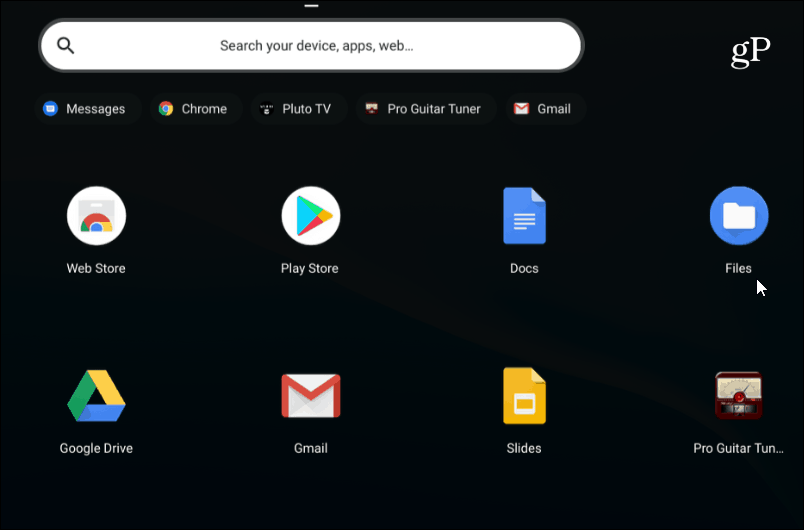
จากนั้นมุ่งหน้าไปยังโฟลเดอร์ที่มีรูปภาพเอกสารหรือไฟล์อื่น ๆ ที่คุณต้องการซิปขึ้น
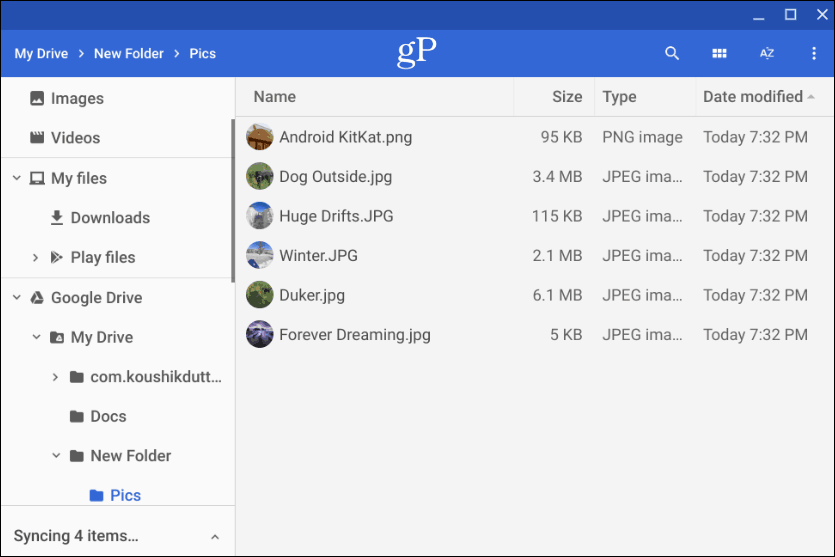
ถัดไปกดปุ่มค้างไว้ ปุ่มพิมพ์ Ctrl คีย์และคลิกแต่ละไฟล์ที่คุณต้องการเพิ่มไปยังโฟลเดอร์ zip ของคุณ หรือเช่นเดียวกับ Windows คุณสามารถกดค้างไว้ เปลี่ยน เพื่อเลือกหลายรายการพร้อมกัน หรือใช้คีย์ผสม Ctrl + A เพื่อเลือกทุกอย่างในโฟลเดอร์
หลังจากคุณมีไฟล์ทั้งหมดที่คุณต้องการแล้วให้คลิกขวาที่ไฟล์ที่เลือกและเลือก“ การเลือกซิป” จากเมนูบริบท
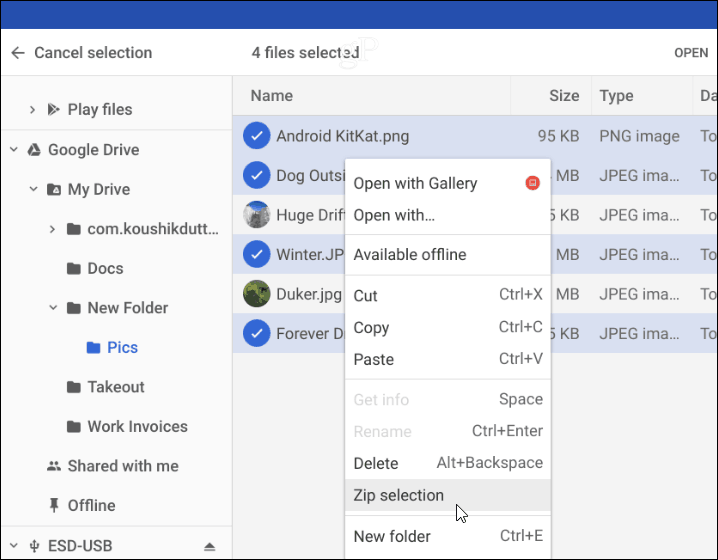
ไฟล์ซิปจะถูกสร้างขึ้นในโฟลเดอร์ที่คุณอยู่ในและตั้งชื่อเป็น "เก็บถาวร" โดยค่าเริ่มต้น คุณจะต้องเปลี่ยนชื่อไฟล์ซิปของคุณตามระเบียบการตั้งชื่อที่คุณใช้กับระบบของคุณ คุณสามารถคลิกขวาที่ไฟล์เก็บถาวรเพื่อเปลี่ยนชื่อหรือเลือกตัวเลือกอื่นเช่นส่งออกหรือคัดลอกไฟล์ไปไว้ในตำแหน่งอื่น
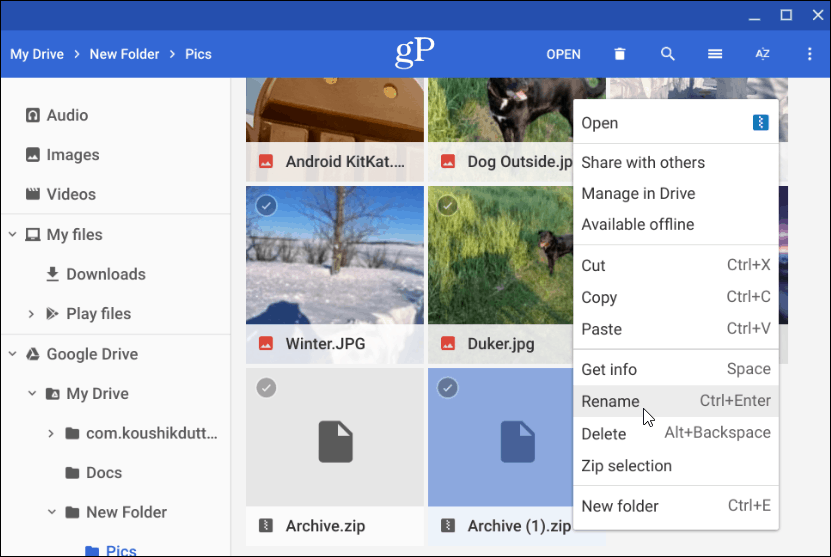
แตกไฟล์บีบอัด
ตอนนี้ถ้ามีคนส่งอีเมลถึงคุณซิปหรือบีบอัดไฟล์ (รวมถึง RAR) หรือคุณต้องการเปิดไฟล์ที่เก็บถาวรของคุณเองคุณสามารถ Chrome OS จะเมานต์ไฟล์ที่เก็บถาวรเช่นไดรฟ์ภายในแอป Files แต่สิ่งที่คุณต้องทำเพื่อเปิดคือคลิกสองครั้งที่มัน
เมื่อเปิดแล้วคุณสามารถเลือกและคัดลอกไฟล์ในที่เก็บถาวรเพื่อใส่ในตำแหน่งอื่น หรือเปิดชนิดไฟล์ขึ้นอยู่กับประเภทไฟล์
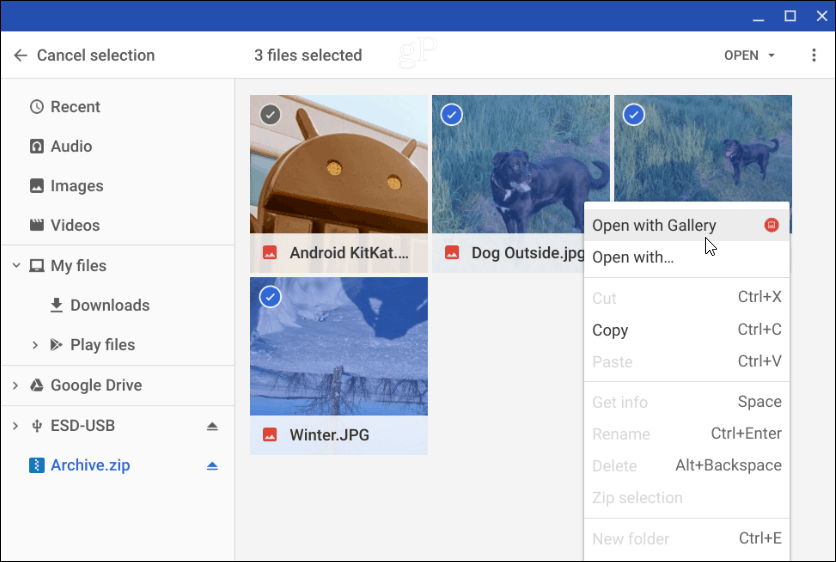
ในการปิดไฟล์ซิปคุณต้องยกเลิกการต่อเชื่อมเช่นเดียวกับที่คุณเชื่อมต่อกับไดรฟ์ภายนอก Chromebook คลิกปุ่ม "นำออก" ถัดจากชื่อไฟล์ที่เก็บถาวรที่ติดตั้งในแอปไฟล์
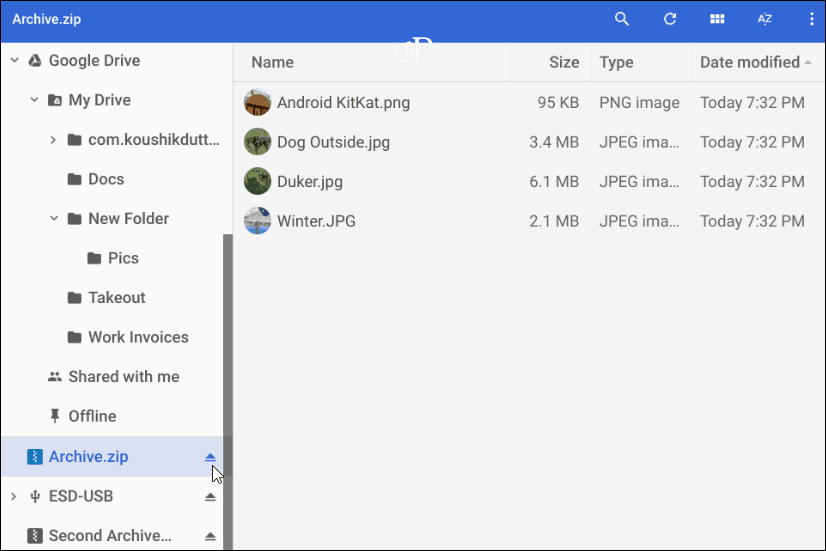
นั่นคือทั้งหมดที่มีเพื่อซิปและคลายไฟล์บีบอัดใน Chromebook ของคุณ หากคุณกำลังมองหาตัวเลือกเพิ่มเติมคุณสามารถลองใช้ส่วนขยาย Zip Extractor หรือส่วนขยายไฟล์เก็บถาวร










ทิ้งข้อความไว้